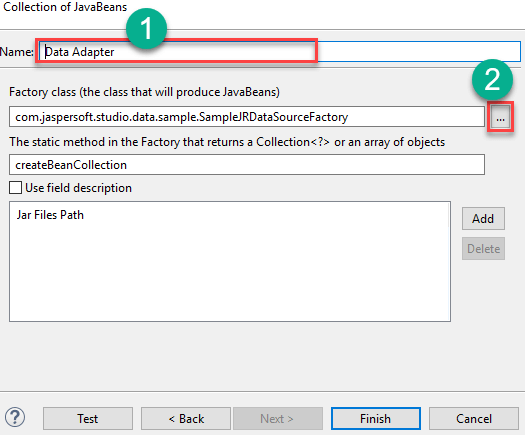JasperReportsi õpetus: milleks Jasperi aruanne on mõeldud? Java? Näide
Milleks JasperReports on mõeldud? Java?
Jasperi aruanded on avatud lähtekoodiga aruandlustööriist Java mida kasutatakse rakenduste aruandluseks. See aruandlustööriist aitab kirjutada rikkalikku sisu ekraanile, printerisse või erinevatesse failidesse, nagu HTML, PDF, XLS, RTF, CSV, XML, ODT ja TXT. JasperReportsi saab kasutada ka Java- lubatud rakendused nagu Java EE või veebirakendused dünaamilise sisu genereerimiseks.
Kuidas installida Jasper Reports – keskkonna häälestus
Nüüd selles Jaspersoft Studio õpetuses õpime JasperReportsi keskkonna seadistamise samm-sammult.
Step 1) Laadige alla jaspise aruannete kogukonna väljaanne
Mine selle juurde on siin ja klõpsake Jasper Reportsi kogukonna väljaande installimiseks nuppu Laadi kohe alla.
Step 2) Valige Jaspersoft Studio CE
Valige kogukonna väljaannetest Jaspersoft Studio CE
Step 3) Laadige alla Jaspersoft Studio
Mine selle juurde link ja klõpsake nuppu Laadi alla. avage allalaaditav fail TIB_js-studiocomm_6.9.0_windows_x86_64.exe.TIB_js-studiocomm_6.9.0_windows_x86_64.exe.
Step 4) Klõpsake nuppu nõustun
Ilmub järgmine ekraan, valige nupp Nõustun.
Step 5) Valige asukoht
Valige installimiskoht ja klõpsake nuppu Edasi.
Step 6) Edusammud on praegu käimas
Edenemist näete järgmisel ekraanil.
Step 7) Klõpsake nuppu Lõpeta
Järgmisel ekraanil klõpsake nuppu Lõpeta.
Step 8) Edasiminek on lõppenud
Teie aknasse ilmub järgmine ekraan.
Step 9) Alustamine
Järgmisena klõpsake valikul Alusta.
Step 10) Alustage koostööd Jasper Reportsi stuudioga
Ilmub järgmine ekraan, mille abil saate Jasper Reports stuudioga töötada.
Miks kasutada Jasper Reportsi?
Siin on palju põhjuseid Jasperi aruandetööriista kasutamiseks.
- See pakub aruannete genereerimise jõudlust ja kasutajatele edastamist.
- See aitab teil esitada oma andmeid tekstilises või graafilises vormingus.
- See on eraldiseisev ja sisseehitatud aruandlusserver aruannete koostamiseks ja täitmiseks.
- See võimaldab rollipõhist juurdepääsu kontrolli kõigile hoidlas olevatele aruannetele.
- Kevadine turberaamistik integreerimiseks ettevõttesiseste autentimissüsteemidega
- See pakub turvalist, ajakava ja automaatset edastamist interaktiivset aruandlusmootorit.
- Saate manustada aruandeid Java või mitteJava Taotlus
- Eksportida saab erinevaid aruannete vorminguid.
- Arendajad saavad andmeid edastada mitmel viisil.
- See võib luua vesimärke, mis asetatakse põhipildi kohale.
- See pakub täielikku komplekti SOAP, REST ja veebiteenused.
- See võimaldab teil kasutada ühe aruande andmeid mitmest andmeallikast.
JasperReportsi elutsükkel
Nüüd selles JasperReportsi õpetuses tutvume JasperReportsi elutsükliga.
Järgmised on Jasperi aruannete elutsükli üldine voog:

Aruande kujundamine:
See on esimene samm JRXML-faili loomisel. See fail on lihtne XML-dokument, mis määrab aruande paigutuse. Saate seda faili arendada mis tahes tekstiredaktoriga või aruandekujundajaga.
Kui aga kasutate aruande kujundajat, saame visualiseerida aruande paigutust ja JRXML-i tegelikku struktuuri tuleks ignoreerida.
Aruande koostamine:
Selles elutsükli etapis kompileeritakse esimeses etapis loodud JRXML ja genereeritakse binaarobjekt nimega Jasperi fail (fail jasper xtn-ga).
See koostamine on tehtud parema jõudluse saavutamiseks täitmise ajal. Need loodud Jasperi failid tuleks aruannete käitamiseks koos rakendusega saata.
Aruande täitmine:
Selles etapis kogutakse rakenduse andmed ja täidetakse need koostatud aruande vormingus. Seal on klass nimega net.sf.jasperreports.engine.JasperFillManager, mis pakub funktsioone aruannete andmete täitmiseks.
Väljund salvestatakse Jasperi prindifaili (fail jprint xtn-ga), mida saab kasutada aruande printimiseks või eksportimiseks.
Aruande eksportimine soovitud vormingusse:
Viimases etapis peate eksportima varem loodud Jasperi prindifaili mis tahes vormingusse, kasutades klassi JasperExportManager. Kuna Jasper pakub mitut ekspordivormingut, saame kasutada sama sisendit andmete erinevate esituste loomiseks.
Jasper Reportsi omadused
Nüüd käsitleme selles JasperReportsi samm-sammult õpetuses JasperReportsi funktsioone.
Siin on Jasper Reportsi tööriista olulised omadused:
- Pakub paindlikku aruande paigutust.
- Arendajad saavad andmeid edastada mitmel viisil.
- See võimaldab teil vastu võtta andmeid mitmest andmeallikast.
- Võib kasutada ka vesimärke.
- Andmete edastamiseks saab kasutada mitut andmeallikat.
- Saate luua alamaruandeid
- See võib genereerida alamaruandeid.
- See aitab teil eksportida aruandeid erinevates vormingutes, näiteks pDF, HTML, RTF, Microsoft Exceli failid.
- Mootor võimaldab aruannete määratlustele lisada diagramme.
Jasper vs Pentaho
Nüüd saame sellest Jasperi aruandluse õpetusest teada, mis vahe on Jasperi ja Pentaho vahel.
Siin on peamised erinevused Jasperi ja Pentaho vahel:
| parameetrid | Jaspis | Pentaho |
|---|---|---|
| Aruanded | Jasper kasutab aruannete koostamiseks aruannet. | See kasutas Pentaho Report Designerit. |
| ETL tugi | Jaspersoft kasutab ETL-i jaoks Talend Open Studio versiooni. | See kasutab vaikimisi Pentaho Data Integratorit ETL tööriist. |
| armatuurlaud | Armatuurlaua funktsionaalsus on saadaval ainult Jaspersofti ettevõtte redaktoris. | Pentaho pakub oma armatuurlaual laias valikus funktsioone. |
| Mobiilne äriteave | Jaspersoftil on ka parem mobiilne BI. | Pentaho pidi mobiilse BI-kogemuse parandamiseks kasutama kolmanda osapoole tööriista. |
| dokumentatsioon | Parem turundus, saidid ja dokumentatsioon. | Dokumentatsiooni tugi on kehv. |
| Parim omadus | Lihtsam uurida ja leida, mida vajate. | Pakub andmekaeve ja iPhone'i integreerimist |
| Tasuline versioon | Tasuline versioon pakub selliseid funktsioone nagu ad hoc päring web Ul, armatuurlaua loomine veeb Ul. | Pakub selliseid funktsioone nagu LDAP-integratsioon, SSO, auditeerimine jne. |
Aruandemalli näide
Nüüd selles JasperReportsi õpetuses õpime, kuidas luua JasperReportsis aruandemalli.
JasperReportsis kasutatav aruandemalli fail on lihtne XML-fail, millel on jrxml laiend. See fail sisaldab juurelemendina märgendit. JasperReportsi raamistik suudab käsitleda erinevat tüüpi andmeallikaid.
Aruandemalli kujundamisel ja loomisel kasutatakse kahte järgmist sammu:
Step 1) JRXML-faili loomine Jaspersoft Studios.
- Minge failivalikusse.
- Valige alammenüü Uus
- Klõpsake valikul Jasperi aruanne.
Step 2) Soovitud malli valimine.
- Valige oma mall, näiteks kirss.
- Klõpsake nuppu „Järgmine“.
Step 3) Ülemkausta valimine.
- Valige kaust MyReports.
- Sisestage faili nimi, näiteks "Cherry Report".
- Klõpsake nuppu „Järgmine“.
Step 4) Andmeallika aknas, Uue andmeadapteri loomiseks klõpsake nuppu "Uus".
Step 5) Andmeadapteri valimine.
- Valige loendikastist andmeadapter. Näiteks „Kogu JavaOad."
- Klõpsake nuppu „Järgmine“.
Step 6) Andmeadapteri andmete sisestamine ja tehaseklassi valimine.
- Sisestage oma adapteri nimi.
- Valige tehaseklass, klõpsates nuppu “…”.
Step 7) Prefiksi või mustri sisestamine.
- Sisestage nime eesliide või muster.
- Klõpsake sobivatel üksustel.
- Klõpsake nuppu "OK".
Step 8) Tehase klassi määratlemine ja jar-failide tee lisamine.
- Sisestage tehaseklassi staatilise meetodi nimi. Selles Jasperi aruannete näites on see createBeanCollection.
- Kui teie JavaBeansi definitsioonil on väljade kirjeldused ja kui soovite neid Jaspersoft Studios nimedena kasutada, märkige ruut Kasuta välja kirjeldust.
- Lisage oma jar-failidele tee.
- Klõpsake nuppu "Lõpeta".
Step 9) Klõpsake nuppu „Järgmine“.
Step 10) Palju õnne! Olete edukalt lisanud kogu vajaliku aruande loomise teabe. Klõpsake nuppu "Lõpeta".
Aruanne koostatakse alloleval ekraanil näidatud viisil.
Ülaltoodud fail tuleb kompileerida JasperReporti binaarvormingusse, mida nimetatakse jaspifailiks.
Liides net.sf.jasperreports.engine.design.JRCompiler, mis on osa JasperReportsi teegist, mängib selle aruandemallifaili koostamisel olulist rolli.
Selle liidese juurutamise saab sisse kirjutada Java, JavaScript, Groovyvõi mõni muu skriptikeel.
JRXML-faili saate kompileerida kahel järgmisel viisil.
- Programmiline koostamine.
- Kompileerimine Apache ANT ülesande abil.
Erinevate aruanderibade mõistmine
Järgnevad standardsed aruandevormingud, mida kasutavad enamik kommertsaruannete koostamise tööriistu.
- Pealkiri
- Lehe päis
- Veeru päis
- detail
- Veeru jalus
- Lehe jalus
- kokkuvõte
Õppime üksikasjalikult iga aruandlusriba:
Pealkiri:
See riba on näidatud aruande alguses. Seda saab kasutada esimese leheküljena, määrates atribuudi isTitleNewPage="true."
Lehe päis:
Lehe päise aruandlusriba kuvatakse iga lehe alguses. See välistab esimese lehekülje, kui kasutatakse tiitliriba, ja viimast, kui seda kokkuvõtvat riba kasutatakse seadistusega isSummaryWithPageHeaderAndFooter="false.".
Veeru päis:
Veeru päised kuvatakse igal lehel enne üksikasjade riba.
Detail:
Üksikasjalik jaotis on itereeritud iga kirje kohta esitatud andmeallikas. Samuti võimaldas see kasutada mitut detailiriba (1, 2 jne)
Veeru jalus:
See jaotis kuvatakse detailriba all igal lehel, kus detailriba on. Vaikesäte on lehe lõpp, kuid selle saab lülituda viimase detailriba alla, määrates atribuudi isFloatColumnFooter=" true."
Lehe jalus:
See jaotis kuvatakse iga lehe lõpus, välja arvatud kokkuvõtlik riba, pealkirjariba, ja viimane mittekokkuvõtlik riba.
Viimase lehe jalus:
See jaotis kuvatakse eelmisel lehel (kui kokkuvõtvat riba pole antud) tavalise lehe jaluse asemel.
Kokkuvõte:
Kokkuvõttev jaotis ilmub uuel lehel ainult aruande lõpus. millal isSummaryNewPage="true" on määratud ning lehe päise ja jalusega on määratud isSummaryWithPageHeaderAndFooter="true".
Grupi päis:
See jaotis kuvatakse ainult siis, kui see määratakse iga kord, kui rühmaavaldis muutub enne detailiriba.
Grupi jalus:
See jaotis kuvatakse ainult siis, kui rühm on määratletud iga kord enne rühmaavaldise muutumist pärast üksikasjade riba.
Taust:
Seda kuvatakse kõigil lehtedel kõigi teiste aruandlusribade taustana.
Andmed puuduvad:
See riba ilmub siis, kui andmeallikat ei edastatud või kui andmeallikas on tühi ja kui on määratud NoDataType=”NoDataSection”.
JasperReportsi loomisel tekkinud väljakutsed
Siin on mõned väljakutsed, millega Jasperi aruannete loomisel kokku puutute.
- Põhimuudatused – ettevõtte muudatused või täiendused. Aruande põhiloogikat tuleb muuta.
- Keerulised aruanded – hea näide on alamaruanded ja vahelehtedevahelised aruanded.
- Diagrammide aruanded või visuaalsed diagrammid, näiteks graafik, XY joon, sektor, tulp, aegrida ja meeterdiagrammid.
Jasper Reportsi kasutamise puudused
Siin on Jasper Reportsi kasutamise puudused/miinused.
- Kui hakkate paketi osades muudatusi tegema ja funktsioone eemaldama, on paketi vaikeseadetele naasmine väga raske.
- See on liiga jäik, joonte redigeerimine ja risttakkide loomine on keeruline ülesanne.
- Mõned levinud toimingud, nagu rühmitatud aruande vahesummade määramine, on kahes teises aruandekujundajas lihtsamad.
- Jasper nõuab, et koostaksite aruanded enne nende käivitamist. See tähendab, et aruannete arendajatel peab olema kogu Java SDK installitud.
- Mõnikord ei kuvata aruannet muutes sama eelvaadet kui veebis.
kokkuvõte
- JasperReports on avatud lähtekoodiga programm Java aruandlusmootor. See Java klassi raamatukogu pakub teie rakenduse jaoks aruandlusvõimalusi.
- Jasper Reports pakub aruannete genereerimise jõudlust ja kasutajatele edastamist.
- Jasper Reportsi elutsükkel sisaldab 1) aruannete kujundamist, 2) aruannete koostamist, 3) aruande täitmist ja 4) aruande eksportimist soovitud vormingusse.
- Jasper Reportsis saate andmete edastamiseks luua mitu andmeallikat.
- Peamine erinevus Jasperi ja Pentaho vahel on see, et Jasperi aruanded kasutavad aruannete koostamiseks aruannet Pentaho kasutab Pentaho Report Designerit.
- JasperReportsis kasutatav aruandemalli fail on lihtne XML-fail, millel on jrxml laiend.
- Oluliste aruannete ribad on: 1) Pealkiri 2) Lehekülje päis 3) Veeru päis 4) Detail 5) Veeru jalus 6) Lehe jalus ja 7) Kokkuvõte.
- Jasper Reportsi kasutamise suurim väljakutse on see, et kui äriloogika muutub, peate muutma aruande põhiloogikat.
- Jasper Reportsi suurim puudus on see, et kui teete paketi osades muudatusi, on raske paketi vaikeseadetele naasta.